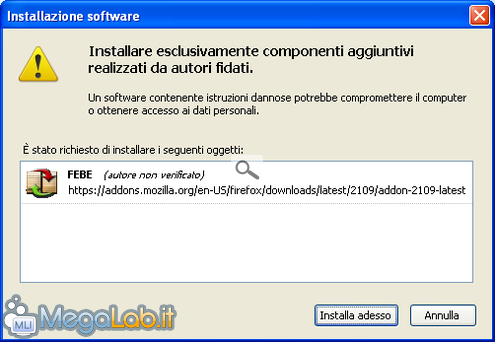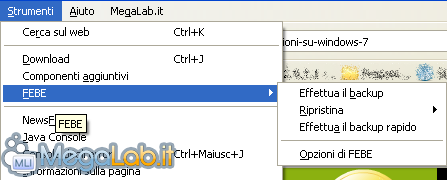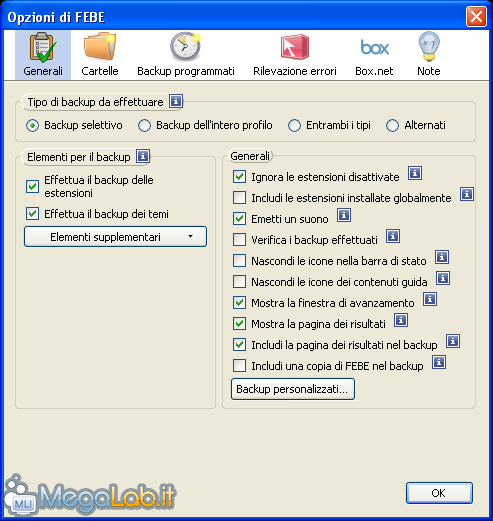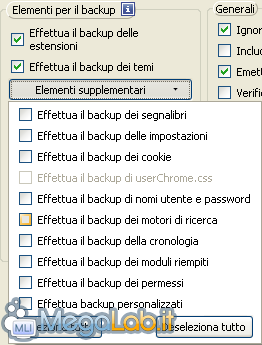Canali
Ultime news

Ultimi articoli
 Le ultime dal Forum |

Con FEBE salviamo le impostazioni e le estensioni del nostro profilo30/07/2009 - A cura di

Correlati TagPassa qui con il mouse e visualizza le istruzioni per utilizzare i tag!
Il pezzo che stai leggendo è stato pubblicato oltre un anno fa.
 La trattazione seguente è piuttosto datata. Sebbene questo non implichi automaticamente che quanto descritto abbia perso di validità, non è da escludere che la situazione si sia evoluta nel frattempo. Raccomandiamo quantomeno di proseguire la lettura contestualizzando il tutto nel periodo in cui è stato proposto. La trattazione seguente è piuttosto datata. Sebbene questo non implichi automaticamente che quanto descritto abbia perso di validità, non è da escludere che la situazione si sia evoluta nel frattempo. Raccomandiamo quantomeno di proseguire la lettura contestualizzando il tutto nel periodo in cui è stato proposto.
Chi si muove da una postazione di lavoro all'altra, o chi ha dovuto reinstallare da zero il browser, sa quanto sia brutto lasciare tutti i propri segnalibri, le estensioni, i temi e tutti gli altri dati del nostro profilo. FEBE (Firefox Environment Backup Extension), scaricabile da questo indirizzo, permette appunto di salvare tutti i dati relativi alla nostra navigazione e alla personalizzazione del browser del panda rosso. Si tratta anch'esso di un add-on, perciò scarichiamolo e installiamolo. Al termine dell'installazione riavviamo il browser come richiesto. Al riavvio, noteremo che nel menu Strumenti sarà comparsa un nuovo sotto-menu: FEBE.
Selezioniamo la voce Opzioni di FEBE per accedere alla configurazione del plug-in.
Da questa sezione abbiamo in particolare la possibilità di scegliere quali elementi del profilo dovranno essere salvati, oltre a poter scegliere come debbano essere salvati. Per quanto riguarda il Tipo di backup da effettuare, possiamo scegliere Backup selettivo, e allora potremo decidere singolarmente che elementi salvare o possiamo scegliere Backup dell'intero profilo per salvare tutto il possibile e riunire il tutto in un unico file. Le possibilità Entrambi i tipi e Alternati permettono rispettivamente di effettuare entrambi i tipi di backup nello stesso tempo, o di alternare un po' un tipo e un po' l'altro.
Da Elementi per il backup possiamo selezionare quali elementi del nostro profilo devono essere inclusi nel backup. Con i primi due campi di selezione possiamo stabilire se il backup deve includere temi ed estensioni. Cliccando su Elementi supplementari abbiamo a disposizione una lunga lista di elementi tra cui scegliere: dai segnalibri alla cronologia, dai motori di ricerca a quanto digitato nei form. Basta spuntare la relativa casella per aggiungere l'elemento alla lista.
Nella sezione Generale vi sono tutta una serie di impostazioni che garantiscono un funzionamento ottimale anche se lasciate così come sono. Se decideste comunque di personalizzarle, si tratta di opzioni molto intuitive. La configurazione continua... Pagine
Segnala ad un amico |
- Unisciti a noi
- | Condizioni d'uso
- | Informativa privacy
- | La Redazione
- | Info
- | Pressroom
- | Contattaci
© Copyright 2025 BlazeMedia srl - P. IVA 14742231005
- Gen. pagina: 1.17 sec.
- | Utenti conn.: 125
- | Revisione 2.0.1
- | Numero query: 43
- | Tempo totale query: 0.23